Всем доброго времени суток! В статье мы сегодня будем пытаться запустить роутер D-Link DIR-615 как репитер или повторитель. Также я расскажу про настройку Wi-Fi клиента и в режиме WiFi моста. Проблема в том, что в настройках маршрутизатора нет четкого режима «репитера», «Точки доступа» или «моста», как это бывает на аппаратах других фирм: ASUS, или Zyxel.
Но как оказалось выполнить это можно, но нужно сделать несколько важных шагов, о которых я поговорю в статье. Важно делать все последовательно и не пропускать шаги, поэтому читайте статью от начала и до конца. Также если у вас возникнут какие-то сложности или трудности – пишите в комментариях, и я вам помогу.
Подключение
Если вы уже зашли в Web-интерфейс, то пропустите эту главу и приступите к прочтению следующей. Для всех остальных я кратенько, расскажу – как зайти в настройки аппарата. И так, мы должны быть подключены к сети роутера с любого устройства: компьютера, ноутбука, телефона или планшета. Подключаемся по кабелю – вставляя его в свободный LAN порт. Или по Wi-Fi – я думаю вы уже знаете и умеете это делать.
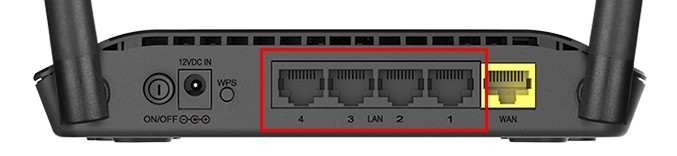
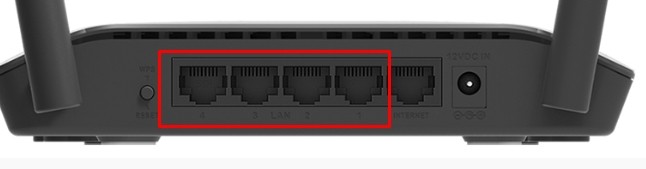
Если вы его впервые настраиваете, то пароль от Wi-Fi можно посмотреть на этикетке под корпусом. Также там будет информация для входа: адрес; логин; пароль от администраторской панели.
После подключения к локальной сети интернет-центра, открываем браузер и в адресную строку вводим один из предложенных адресов:
- 192.168.0.1
- dlinkrouter.local
Далее вводим логин (admin – по умолчанию) и пароль (пустая строка – по умолчанию). Как я и говорил эта информация находится на той самой заветной бумажке. Но при первой настройке имя пользователя и ключ надо будет поменять.
Настройка
У нас есть несколько версий аппарата: DIR-615/T4, DIR-615S – новые, и одна старая модель. У всех прошивка может сильно отличаться, поэтому я буду в некоторых моментах давать отступление и пояснение. В целом настройка происходит одинаково.
Новая прошивка: «Расширенные настройки» – раздел «Wi-Fi» – пролистываем вправо в самый конец и нажимаем «Клиент».
Старая прошивка: «Wi-Fi» – «Клиент».
ПРИМЕЧАНИЕ! Если пункта «клиент» нет, то обновите прошивку. По данной теме проходим по этой ссылке.
- Сначала включаем режим, а также нажимаем на вторую галочку, как на картинке ниже. Чтобы помимо приёма маршрутизатор также и вещал беспроводную сеть.
- Ниже должна сразу же отображаться ваша основная вай-фай сетка. Если её нет, то нажмите «Поиск сетей». Совет – настраивайте два роутера так, чтобы они были рядом, чтобы не было проблем из-за большой дистанции или препятствий.
- Если у вас невидимая беспроводная сеть, то можно просто ввести имя и пароль чуть ниже.
- В конце нажимаем «Применить».
- После этого вы должны увидеть, что аппарат подключился к вайфай.
Новая прошивка: «Расширенные настройки» – в разделе
«Сеть» нажимаем на «WAN».
Старая прошивка: «Сеть» – «Wi-Fi».
- Выделаем все подключения, которые есть и удаляем. В самом конце нажимаем «Добавить».
- Тип соединения выставляем как «Динамический IP», а ниже в «Интерфейсе» обязательно не забываем выставить «WiFiClient». Применяем настройки.
Если вам нужно было настроить WiFi клиент или режим Wi-Fi моста, то по сути вы уже все сделали. С репитером и повторителем, нужно будет сделать ещё пару действий – читаем дальше.
Теперь очень важный момент, так как у нас на аппарате нет отдельно режима «повторителя» или «репитера», но его можно воссоздать. Основную часть мы уже выполнили – мы подключились к первому роутеру по Wi-Fi и получаем от него интернет. Смысл повторителя в том, чтобы иметь те же самые настройки вай-фай сети, чтобы устройство от одного роутера сразу же пере подключалось к основному. Именно это мы сейчас и сделаем:
- В разделе «WIFI» переходим в «Основные настройки».
- Устанавливаем также же имя вай-фай сети, как у первого аппарата.
- Там же в разделе переходим в «Настройки безопасности» и устанавливаем точно такой же пароль от беспроводной сети.
- Перезагружаем роутер, нажав на «Система» в самом верху и выбрав соответствующую кнопку.
После этого должно все работать стабильно, по крайне мере у меня все так. Но иногда у некоторых с D-Link DIR-615 в режиме репитера происходить проблема – когда подходят к второму роутеру не происходит пере подключение. Даже просит повторно пароль. Тогда можно сделать следующее: выставите на основном роутере статический канал от 1 до 11.
Тоже самое делаем в настройках и у второго передатчика. Также в настройках где мы прописывали тоже самое имя сети, чуть выше есть параметр «BSSID» – устанавливаем его как на основном маршрутизаторе (BSSID можно посмотреть в настройках роутера). И убедитесь также, чтобы сетевая аутентификация была на обоих устройствах одинаковая – желательно использовать WPA2-PSK.
После настройки не работает интернет при подключении по проводу
Вот вы выполнили все настройки, но роутер в режиме клиента не раздает интернет при подключении по кабелю (к LAN порту). Напомню, что режим адаптера и репитера – это по сути и есть режим клиента, когда роутер подключается по Wi-Fi к другому маршрутизатору. Решение нашел на просторах интернета: нам нужно у роутера (клиента) поменять внутренний LAN адрес так, чтобы он отличался от адреса первичного раздающего маршрутизатора. Например, у первого аппарата будет адрес 192.168.0.1, то у второго ставим 192.168.0.2. В некоторых случаях помогает смена подсети второго адреса:
192.168.0.2 -> 192.168.1.2 или 192.168.2.2
Таким образом мы решает проблему конфликта локальных адресов. Надеюсь, статья для вас была полезна. Пишите свои дополнительные вопросы в комментариях. До новых встреч на портале WiFiGiD.RU.


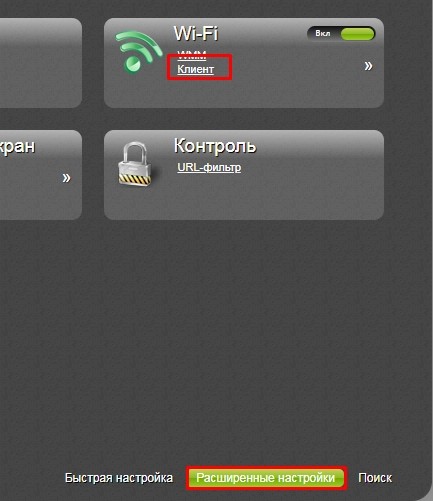
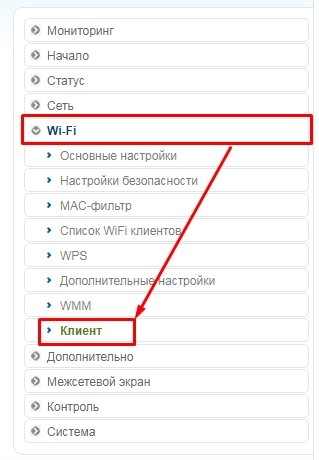
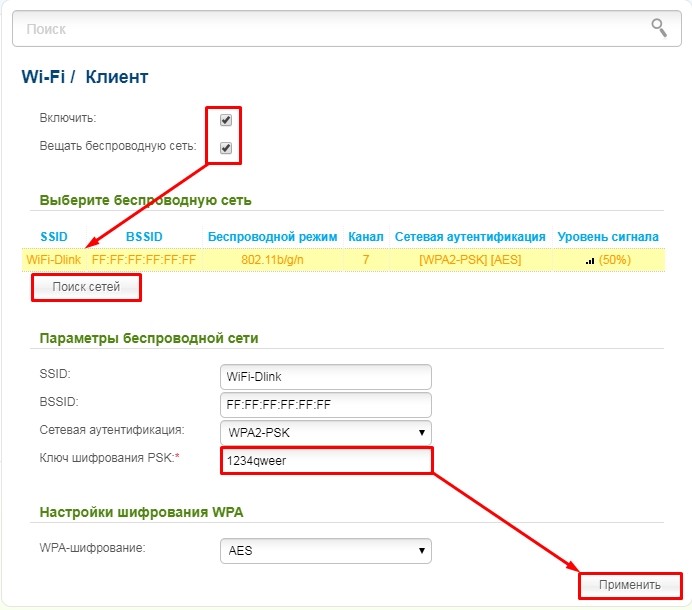
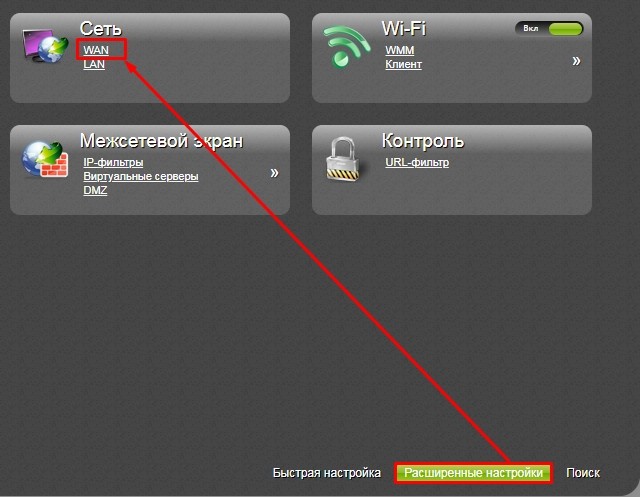
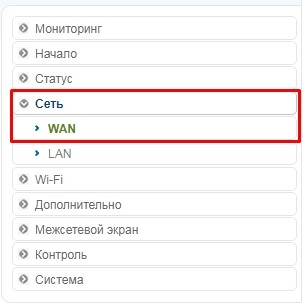
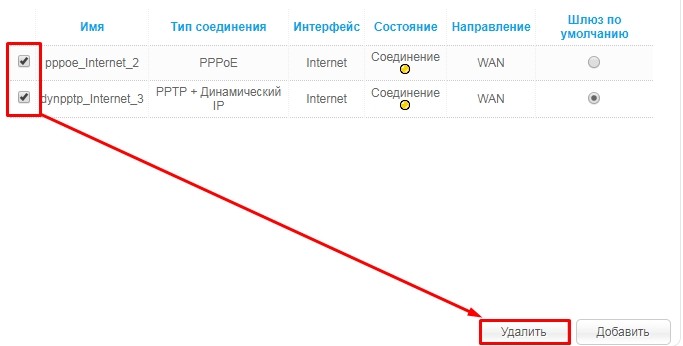
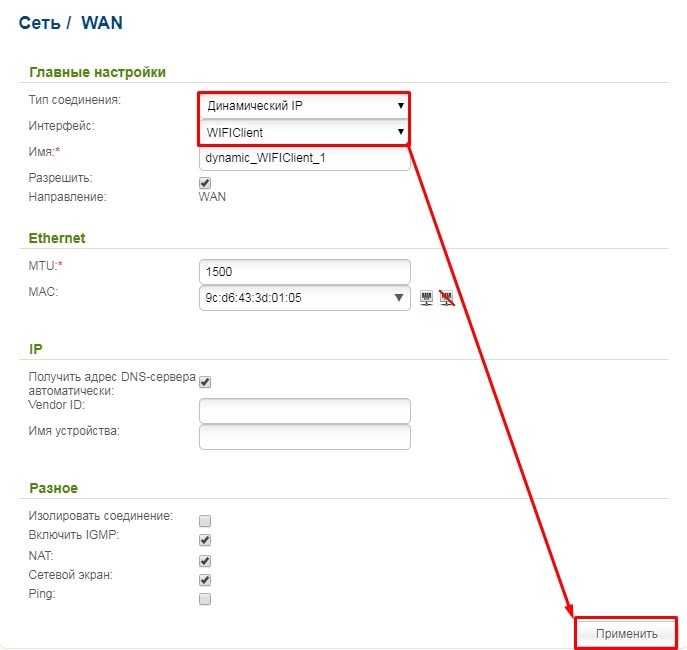
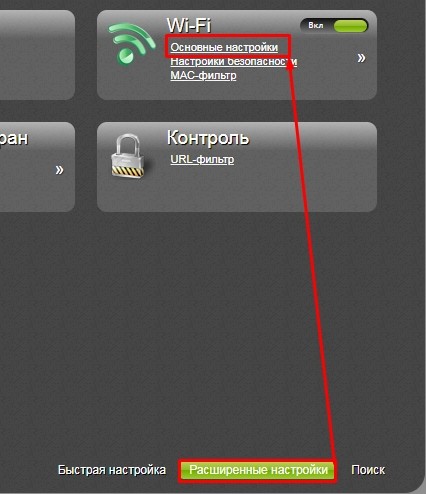
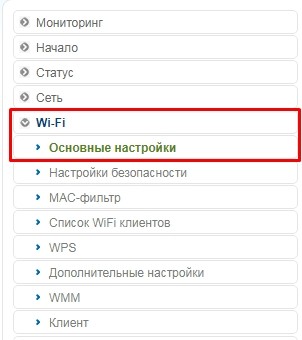
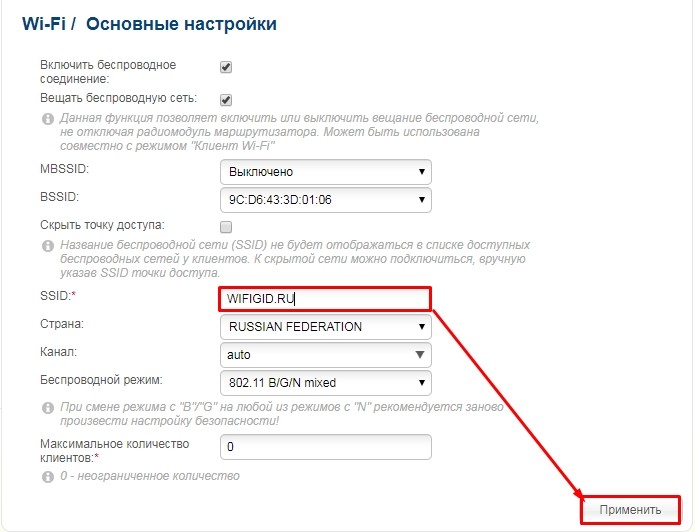
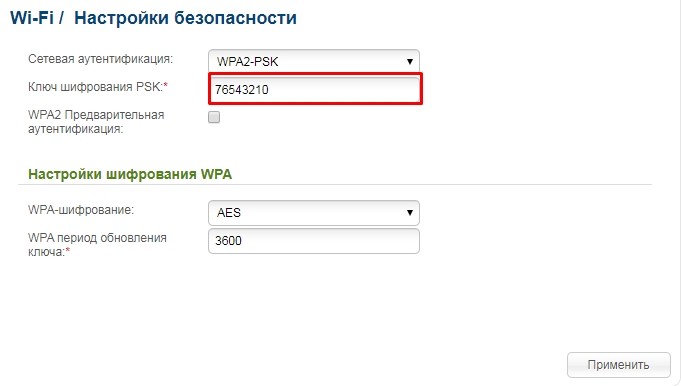
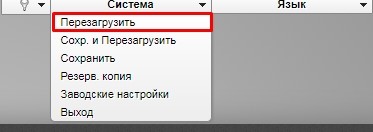
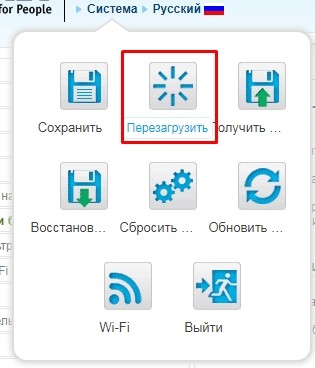




Спасибо тебе большое, настроил
Наконец-то дельная статья по этой теме. Пол дня искал. У меня как раз возникла проблема, которая в конце описана. Помог совет с выставлением статического канала
Не думал, что у Д-Линк все так сложно будет, особенно с повторителем. Но все работает, слава Богу)
Все оказалось гораздо проще! Надо в разделе Контроль / URL-фильтр / Конфигурация снять галку “Включение/Выключение URL-фильтра” и всё! Интернет сразу работает без всяких перезагрузок. Тот кто придумал по умолчанию заблокировать интернет очень странный человек!
О ужас. Прошивка самая последняя, без чужих изменений?
Добрый день!
DIR-615
Нет второй кнопки -вещать беспроводную сеть. Подскажите,что делать?
Я вас не понимаю…
прошивку обнови
Как подключить по беспроводному Wi-fi соединению два устройства между собой, теперь понятно. А вот как расширить Wi-fi двух роутеров, соединенных между собой кабелем, к примеру: 1 и 2 этаж, где 2-й роутер раздаёт тот же Wi-fi, но на на другом этаже? какими в этом случае должны быть настройки?
Прямо один и тот же не получится – тут нет поддержки MESH. А вот сымитировать можно.
1. У вас же сейчас при подключении к обеим Wi-Fi точкам интернет раздается нормально, а все устройства оказываются в одной сети?
2. Просто на втором роутере ставим название Wi-Fi сети и пароль как у первого (репитеры так делают точку).
Несколько статей прочитал похожих по теме. У меня DIR615 (K2), прошивка 2.5.4 старый интерфейс, это самая последняя версия, какая есть на фтп.
Нет у меня кнопки клиент в разделе wifi.
Есть идеи как ее включить?
Сейчас нет этого аппарата под рукой. Если у вас последняя прошивка, то через стандартную прошивку никак. Я бы посмотрел в сторону альтернативных прошивок – например, DD-WRT.
К сожалению для данной ревизии нет альтернативных прошивок
Всё сделал как написано, нашёл подключил но ретраслятор не раздаёт интернет хотя написано доступ есть к интернету…где то какая то может галочка или что…не могу понять
Поиски с отсутствием интернета стоит начинать от выданных IP, шлюза, маски, DNS. А там становится понятно – или конечные устройства получают неверный шлюз, или днс барахлит, или вообще какая-то непонятная ошибка сети. Но все это начинать именно с этих значений.
здравствуйте. а как настроить на d link dir 615 Hardware Version: E4 Firmware Version: 5.11RU
там меню на англицком русского нет .
в моем случае на одном из технических форумах мне пишут
оригинальная прошивка не поддерживает требуемый вам режим.
можно рекомендовать для вашей цели – альтернативная прошивка OpenWRT 12.09
Это действительно так, я хочу подключить компьютер к интернету через роутер, который получит интернет через Wi-Fi от планшета под Android – мобильный интернет. У меня версия – Е4
Я бы на вашем месте просто подключался к Wi-Fi планшета. Зачем создавать лишнее звено из роутера? Но если это так важно для вас, то да – надо сначала перепрошить роутер, а уже потом настраивать его в режиме повторителя.
Подскажите, пожалуйста, как определить, что роутер в режиме репитера раздает интернет по wifi (название сети ведь одинаковое)?
Должна ли на репитере гореть/мигать “картинка глобуса”?
Подскажите, как войти в настройки роутера в режиме репитера, когда он уже в обшей сети?
192.168.0.1 – приведет ведь к первому роутеру, который получает основной внешний WAN
ГромАдная благодарность! Очень дельная статья! Хотелось бы добавить: подсети роутеров донора и репитера должны быть разные, иначе конфликт адресов и ничего не получится. dhcp репитера включен.
подскажите пожалуйста как настроить проброс портов на DIR615 ?
вид 615 сети такой – регистратор и камеры, а микрот основная сеть DIR615(ведомый – клиет WIFI сети микрота) а микрот (ведущий – доступ в интернет ) всё что подключено в локальную сеть 615 получает интернет от ведомого, а из сети ведущего не получается достучаться ни как хотя на микроте клиенты 615 так же получают IP сети микрота
подскажите в сторону каких настроек копать 615 или микрота
А что и для чего по итогу пробрасывается то? Откуда доступы планируются? А то без запятых и точек очень сложно понять, что по итогу нужно то.
Если стандартно и извне:
– Сначала на микроте пробрасывается порт на 615й.
– Затем на 615й пробрасывается тот же порт, куда уже нужно.
И все должно работать спокойно.
Опишу по подробнее есть локальная сеть на микроте там просто компы телефоны и принтеры в одной сери видят друг друга, есть вторая сеть на дир615 там видеорегистратор и камеры в одной сети соединены кабелем, соединение между микротом и дир615 по вайфай где дир выступает в виде клиента. теперь к опытам – по адресам на микротике сеть 192.168.88.1 \ 255.255.255.0 дхцп , на дир615 сеть 192.168.88.1 \ 255.255.255.0 нет дхсп . микрот выдал по WIFI ip дир651 192.168.88.214, веб морда дир651 доступна по этому адресу и компьютер подлеченный в лан поррт дир651 получает интернет
НО компьютеры подключеррые в сеть микрота не видят компьютер в сети дир651, на дир651 настроен проброс всех портов на 192.168.88.1
А для чего проброс порта делается?
Вы сами пишете, что и “микрот”, и “дир” находятся в одной сети (это не разные подсети, выданный IP тоже подтверждает успешное включение в одну сеть, схема нормальная).
Комп получает интернет – значит он тоже верно включен в сеть.
А какие IP у компов в сети микрота, и какие IP у компов в сети дир651? Если они тоже в одной сети, вообще не вижу необходимости делать какой-то проброс. Отключить проброс, проверить пинги:
– от компа в сети дир651 до самого дир651
– от компа в сети дир651 до микрота
– от компа в сети дир651 до компа в сети микрота
И такие же три штуки но с другого направления. Истина где-то будет точно установлена. Раз есть интернет и в одной сети, должно работать.
суть проблемы в том что внутренняя сеть LAN дир615 находится за нат а сам дир 615 является клиентом микрота по WLAN по этому сигнал в интернет проходит но из сети микрота в сеть дир615 не получается попасть то что на микроте и на дир615 сеть 192.168.88.хх не значит что сеть LAN в дир615 и сеть LAN в микроте одна и та же так как в LAN сети дир615 он доступен на 192.168.88.1 а в сети микрота дир615 доступер по адресу 192.168.88.214 а на 192.168.88.1 висит микрот ……
Можно ли не удалять действующее подключение LAN. и настроить его на 2х провайдеров хотя бы в режиме основной-резервный?
Лучше конечно в режиме полноценного смешения.
Прошивку сменил, по виду – новую на старую.
на сервере по моей модификации (К2) только 2 версии
установил 2ю, пункт “клиент” в меню wi-fi так и не появился.
другая версия уже не устанавливается, пишет ошибку “некорректная прошивка” сброс на заводские настройки исходную прошивку уже не возвращает.
Держать кнопку сброса пришлось реально 2 минуты (до “обновления” было 15с), но сбросились только настройки. Заводскую прошивку сохранить не догадался.
Как с вами связаться по телефону либо ватсап, мне нужна ваша помощь , по подключению длинк615s по проводу как повторитель от основного роутера
А вот очень часто бывает в телевизоре летят модули wifi .Можно же подключить Dir 615 принимать по wifi а отдавать на телевизор по lan.Если нет возможности сверлить стены и тянуть по всем комнатам lan кабель.Потому что USB wifi на телевизор не всякий подойдет а драйвера это же не компьютер.
А как его подключить по проводу , как повторитель
на шаге 2 по репитору “Устанавливаем также же имя вай-фай сети, как у первого аппарата” роутер вылетает приходится оживлять через ресет, обновил прошивку,все равно вылетает, при этом как вайфай мост удалось установить работу.
При создании нового соединения нет выбора вайфай клиент, а есть просто вайфай и написано серым, нет возможности его выбрать. Что делать в этом случае?
Спасибо, статья очень помогла


И вам спасибо за отзыв. Заходите к нам еще)
Спасибо!
Очень полезная информация
Добрый день, подключили Ростелеком, к нему DIR 615 , подключаемся к вай фай DIR пишет нет подключения к интернету
А роутер настроен под Ростелеком?